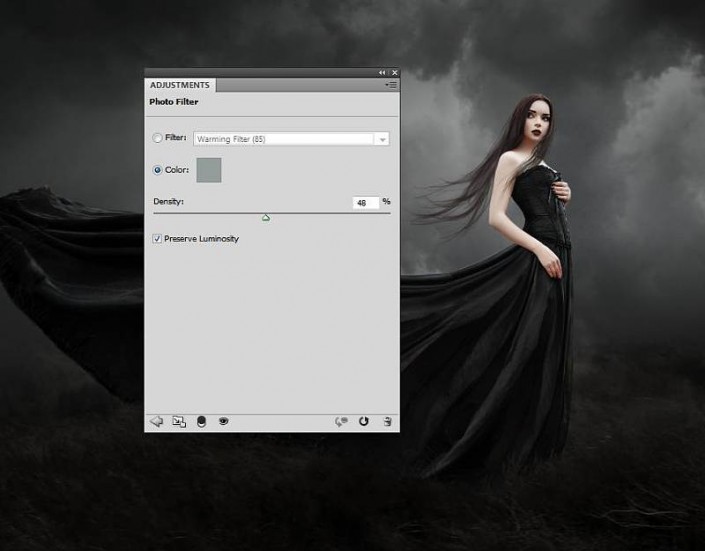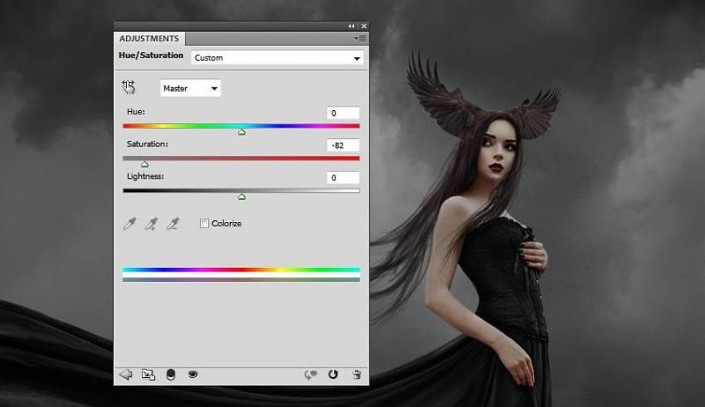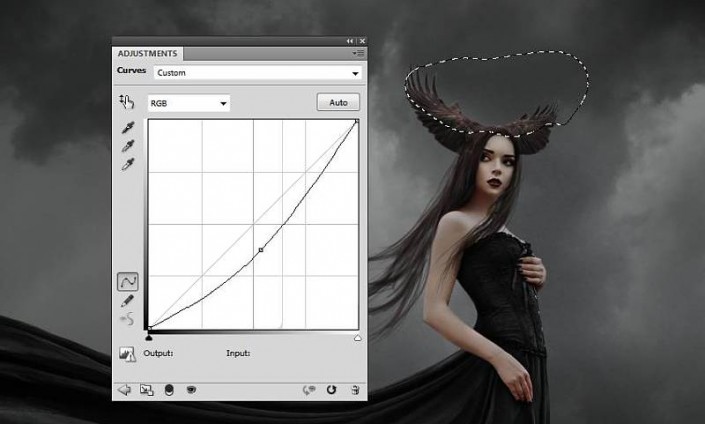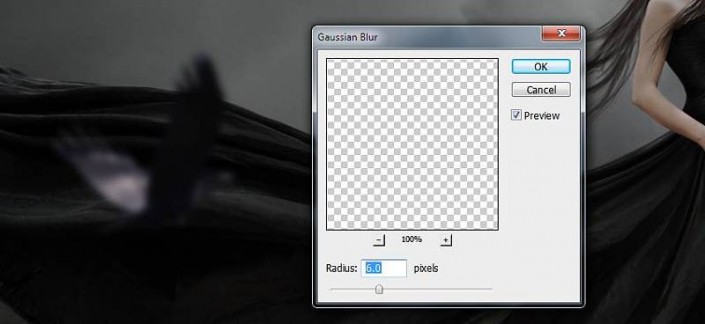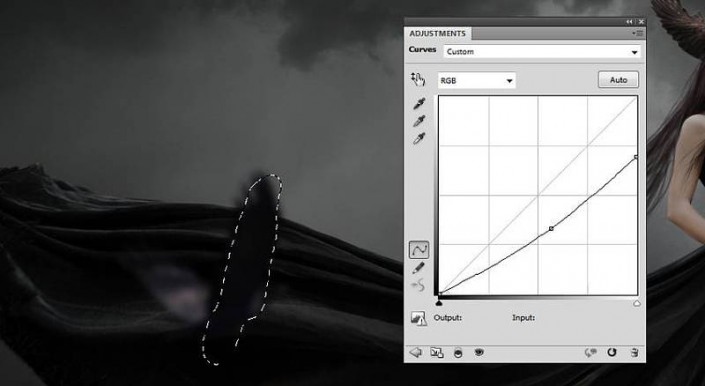照片合成,合成一幅哥特式风格的女巫照片(3)
来源:站酷
作者:夫环
学习:28485人次
2.12 再添加个照片滤镜【加温滤镜 85】,颜色修改成#949e9c
2.13 添加曲线【调整图层】,降低亮度,并在蒙版中用柔软的黑色笔刷减少对衣服、身体、脸部的细节效果
三、制作女巫的角?
3.1 给鸟抠图,然后多边形套索抠出左边翅膀,再变形成下图所示
3.2 复制一个到右边【右边的有点短和歪斜】,使用图层蒙版混合两个翅膀和头部的融合
3.3 两个翅膀的图层合并起来,然后建立色相/饱和度【调整图层】,饱和度降低到-82
3.4 新建曲线【调整图层】,拉高亮度,并在蒙版中刷去底部。再新曲线【调整图层】,降低亮度,并在蒙版中刷去顶部
四、添加乌鸦
4.1 打开一只乌鸦的图片,抠出它,然后拖进了,使乌鸦头部朝向女巫
4.2 使用曲线【调整图层】来变暗乌鸦,使用柔软的黑色笔刷在图层蒙版中减去头部和翅膀的亮部
4.3 抠出第二张乌鸦,拖到飞扬的袍子上,高斯模糊掉【高斯模糊6个像素】,再建曲线【调整图层】使其更暗,在蒙版中擦去黑色的翅膀,以保持第二只乌鸦的对比度和细节
学习 · 提示
相关教程
关注大神微博加入>>
网友求助,请回答!